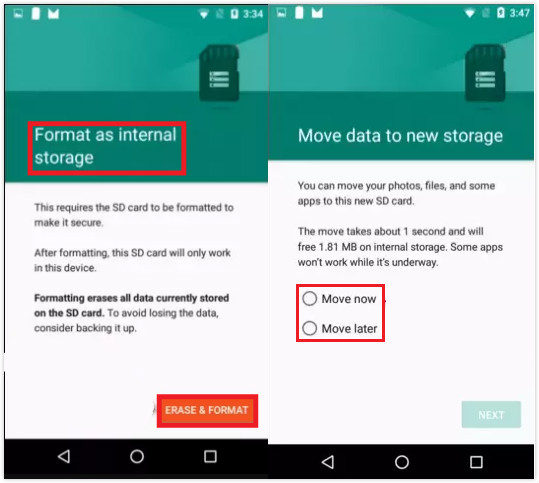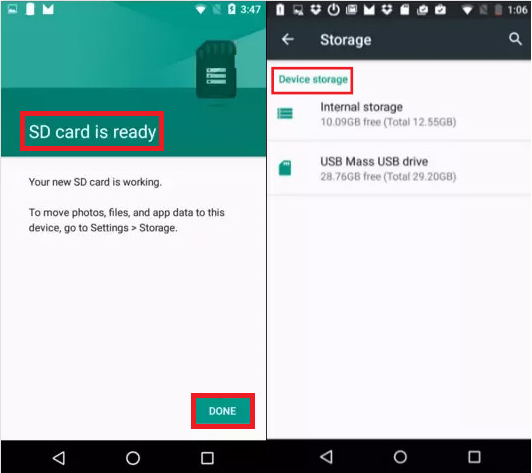Недостаточно памяти и уведомления всегда появляются на вашем телефоне Android. Это значит, что память телефона установлена в качестве хранилища по умолчанию. Карта памяти телефона может быть переполнена, что влияет на его производительность. Используя SD-карты, вы можете расширить его. Однако возможно ли устанавливать приложения на SD-карту? Как установить приложения на SD-карту? Все это вы узнаете из нашей статьи.
Чтобы установить приложения на Android, сначала необходимо настроить SD-карту в качестве внутреннего хранилища. Для настройки SD-карты следуйте приведенным ниже инструкциям, после чего вы сможете легко устанавливать приложения на SD-карту на Android.
Шаг 1
Вставьте SD-карту в свои устройства. Уведомление появится на экране при обнаружении новой SD-карты. Нажмите «Настроить», чтобы отформатировать его как внутреннее хранилище. Если вы не видите такого уведомления, перейдите в «Настройки»> «Память и USB», чтобы настроить SD-карту в качестве внутренней памяти.
Шаг 2
Появится экран «Настройка SD-карты». нажмите «Использовать как внутреннее хранилище». На экране появится предупреждающее сообщение с просьбой отформатировать SD-карту для внутреннего хранения. Создайте резервную копию вашей SD-карты и нажмите «Стереть и отформатировать».
Шаг 3
На экране появится предупреждающее сообщение с просьбой отформатировать SD-карту для внутреннего хранения. Создайте резервную копию вашей SD-карты и нажмите «Стереть и отформатировать».
Шаг 4
Подождите некоторое время, пока устройство не отформатирует данные на нем. После этого вам будет предложено перенести данные на SD-карту. Для перемещения данных выберите «Переместить сейчас». Выберите «Переместить позже», если вы хотите управлять миграцией данных в другой раз.
Шаг 5
После завершения шифрования и форматирования SD-карты на экране отобразится сообщение «SD-карта готова», нажмите «Готово».
Шаг 6
После завершения этого процесса вы можете проверить внутреннюю память телефона и память SD-карты, выбрав «Настройки»> «Память устройства». При следующей загрузке приложений на Android они будут храниться на SD-карте.
Бонусный совет: как переносить приложения с Android на Android
После совершения покупки нового телефона Android, передачи важных данных, таких как контакты, фотографии со старого телефона Android на новое устройство необходимы, так как начинать с совершенно нового телефона было бы довольно неудобно. Когда дело доходит до приложений, традиционно вам, возможно, придется загружать их только один за другим.
Мы все знаем, что загрузка и установка приложений довольно трудоемки. Все может быть хуже, если у вас есть много приложений, ожидающих загрузки. В этом случае мы настоятельно рекомендуем вам попробовать AnyTrans для Android.
AnyTrans для Android, разработанная компанией iMobie, стремится предоставить всем пользователям Android более удобный способ управления данными на своих телефонах. Одной из самых известных его функций является перенос приложений с Android на Android. Причины следующие:
- AnyTrans для Android напрямую переносит приложение с Android на Android. Вам не нужно проходить сложный процесс передачи.
- AnyTrans для Android всегда передает данные с невероятно быстрой скоростью. Согласно статистике, он может передавать 1,7 ГБ данных с Android на Android в течение 1 минуты.
- AnyTrans для Android является безопасным и безопасным. Он разработан заслуживающим доверия разработчиком, и у вас есть гарантия того, что при использовании этого программного обеспечения не произойдет утечки информации или потери данных.